Maison >Tutoriel système >Série Windows >Comment créer un mode d'alimentation hautes performances dans Win10_Tutorial sur la façon de créer un mode d'alimentation hautes performances dans Win10
Comment créer un mode d'alimentation hautes performances dans Win10_Tutorial sur la façon de créer un mode d'alimentation hautes performances dans Win10
- WBOYWBOYWBOYWBOYWBOYWBOYWBOYWBOYWBOYWBOYWBOYWBOYWBavant
- 2024-03-20 17:56:36682parcourir
L'éditeur php Strawberry vous apprend à créer un mode haute performance dans le système Win10. Le mode hautes performances permet à l'ordinateur d'obtenir de meilleures performances et convient aux scénarios nécessitant des performances plus élevées. La création d'un mode hautes performances dans Windows 10 est très simple et peut être configurée en quelques étapes simples. Ensuite, nous vous présenterons étape par étape comment créer un mode haute performance dans le système Win10, afin que votre ordinateur puisse obtenir de meilleures performances !
1. Dans la première étape, nous cliquons sur le bouton Démarrer de l'ordinateur, puis cliquons sur la liste des menus pour ouvrir l'option Panneau de configuration
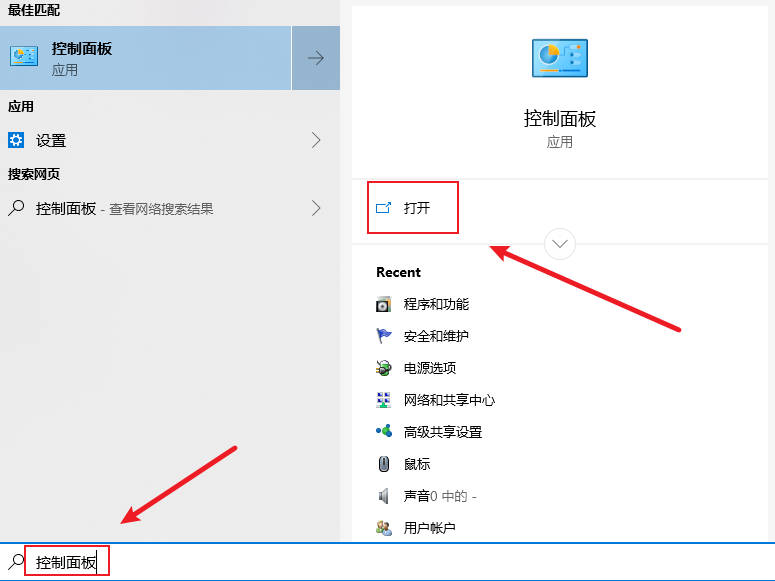
2. , nous cliquons sur le "Gros clic pour ouvrir les "Options d'alimentation" sur la page du mode d'affichage "Icône"
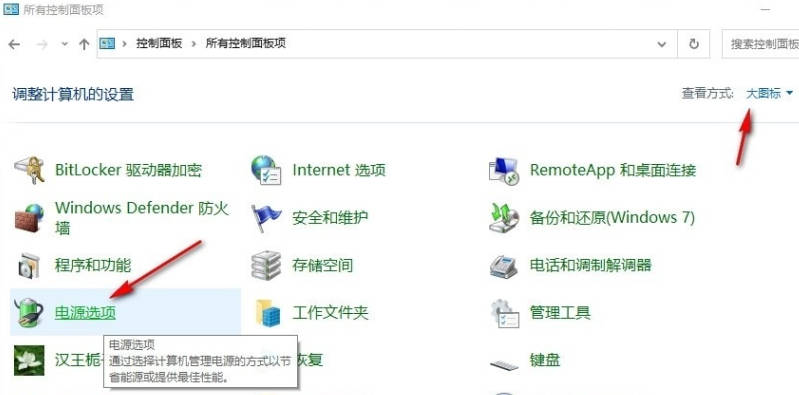
3. Étape 3. Après être entré dans la page des options d'alimentation, nous cliquons pour ouvrir l'option "Créer un plan d'alimentation". dans la liste sur le côté gauche de la page
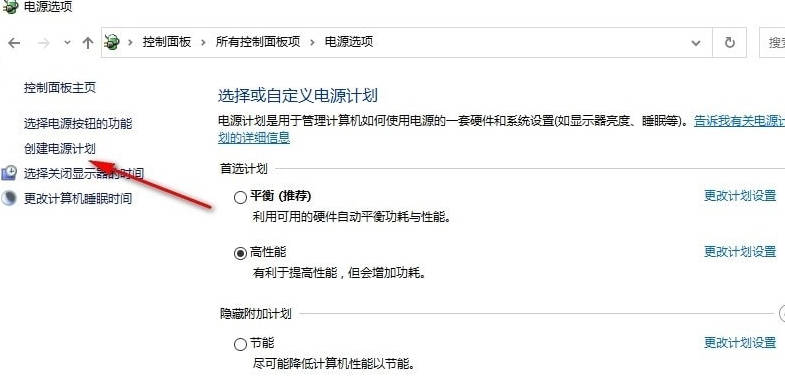
4. Étape 4. Après être entré dans la page "Créer un plan d'alimentation", nous cliquons d'abord sur l'option "Haute performance", puis entrons "Haute performance" dans la zone de nom , puis cliquez sur l'option "Page suivante". Ici, parce que l'éditeur lui-même dispose de l'option de puissance haute performance, vous ne pouvez donc plus créer un plan de puissance nommé Haute performance
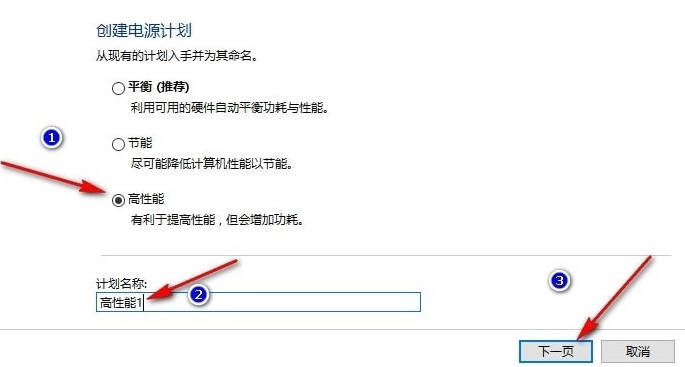
5. éteindre le moniteur et mettre l'ordinateur en veille dans la page des paramètres du plan de modification, et enfin cliquez sur " Cliquez simplement sur l'option "Créer"
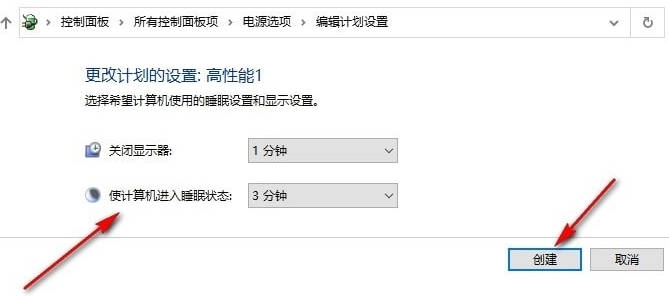
Ce qui précède est le contenu détaillé de. pour plus d'informations, suivez d'autres articles connexes sur le site Web de PHP en chinois!
Articles Liés
Voir plus- Comment installer le système Win10 dans une machine virtuelle
- Que dois-je faire si Win10 continue de rester bloqué en réparation automatique ?
- Votre matériel informatique est à réparer sous win10
- Que dois-je faire si je ne parviens pas à saisir le mot de passe ou si le clavier échoue lorsque je démarre le système Windows 10 ?
- Que faire si le réseau sans fil ne s'affiche pas dans Windows 10

